RCA는 1919년에 설립된 미국의 주요 전자 제품 제조업체였습니다. 오늘날 RCA는 태블릿, 2-in-1 태블릿 등 다양한 고객 전자 제품을 판매합니다. RCA 태블릿 제품은 부분적으로 비용 효율성이 높고 가격이 더 저렴하기 때문에 젊은이들과 학생들 사이에서 인기가 있습니다. 일부 사람들이 포럼에서 RCA 태블릿을 재설정하는 방법을 검색한 것을 발견했습니다. 예를 들어, "공장 초기화를 통해 루팅된 7 RCA 태블릿에서 루트 기능을 제거하는 방법은 무엇입니까?", "내 RCA 태블릿이 설정 로고에서 멈춤, 어떻게 재설정합니까?" 그러므로 우리는 당신에게 말할 것입니다 RCA 태블릿을 재설정하는 방법 다양한 문제를 해결하는 데 도움이 됩니다.
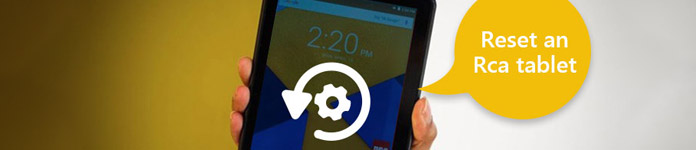
파트 1: RCA 태블릿 재설정 전: 백업 데이터
사람들은 내부 저장 공간이 더 크기 때문에 태블릿에 파일과 정보를 저장하는 것을 선호합니다. 따라서 어떤 방법을 사용하든 RCA 태블릿 재설정의 시작점은 백업이어야 합니다. Apeaksoft Android 백업 및 복원 RCA 태블릿을 위한 최고의 백업 도구 중 하나입니다. 주요 기능은 다음과 같습니다.

4,000,000+ 다운로드
사용하기 쉬운. 한 번의 클릭으로 RCA 태블릿에 대한 백업을 생성할 수 있습니다.
컴퓨터에서 백업을 봅니다. 사용자는 RCA 장치를 컴퓨터에 백업 언제든지 백업을 볼 수 있습니다.
선택적으로 백업합니다. 사용자는 어떤 데이터 유형을 백업할지 결정할 수 있습니다.
무손실 복구. 이 프로그램은 RCA 백업에서 손실된 데이터를 원래 상태로 복구할 수 있습니다.
Android 태블릿 및 Windows 태블릿을 포함한 모든 RCA 태블릿 모델을 지원합니다.
이 데스크톱 프로그램은 Windows 10/8/8.1/7/XP 및 Mac OS에서 사용할 수 있습니다.
즉, Android 백업 및 복원은 RCA 태블릿을 재설정하기 전에 RCA 태블릿을 백업하는 가장 쉬운 방법입니다. 이 단계는 또한 삼성 재설정, HTC, Huawei 또는 기타 Android 기기.

재설정하기 전에 RCA 태블릿을 백업하는 방법
1단계 최신 버전의 Android 데이터 백업 및 복원을 PC에 설치하세요. Mac OS용 특정 버전이 있습니다. USB 코드를 사용하여 태블릿을 컴퓨터에 연결합니다.

2단계 클릭 원 클릭 백업 버튼을 누르면 태블릿이 감지되면 태블릿 백업 도구가 자동으로 백업을 생성하기 시작합니다. 당신이 해야 할 일은 프로세스가 완료될 때까지 기다리는 것뿐입니다.

3단계 결과 창에서 최신 백업 파일을 선택하고 스타트 하단의 버튼을 눌러 열면 연락처, 메시지, 사진, WhatsApp 등과 같은 카테고리별로 모든 데이터를 볼 수 있습니다.
파트 2: RCA 태블릿을 재설정하는 방법
RCA 태블릿의 모든 콘텐츠를 지우고 출고 시 상태로 복원해야 하는 경우 아래 가이드가 도움이 될 것입니다. 태블릿의 전력 용량이 50% 이상인지 확인하십시오.
방법 1: 설정 메뉴를 사용하여 Android를 실행하는 RCA 태블릿 재설정
RCA Android 태블릿에는 초기화 기능이 내장되어 있으며 공장 초기화를 수행하는 가장 쉬운 방법입니다.
1단계 RCA 태블릿을 잠금 해제하고 실행하세요. 설정 앱을 홈 화면에서 터치합니다.
2단계 아래로 스크롤하여 백업 및 재설정 단추. 이를 탭하면 공장 초기화로 인해 기기의 모든 데이터가 삭제된다는 정보가 표시됩니다.
3단계 확실하다면 태블릿 재설정 or 공장 데이터 재설정 버튼을 누르면 프로세스가 시작됩니다.
4단계 RCA 태블릿 재설정이 완료되면 태블릿을 다시 시작하면 새 기기로 설정할 수 있습니다.
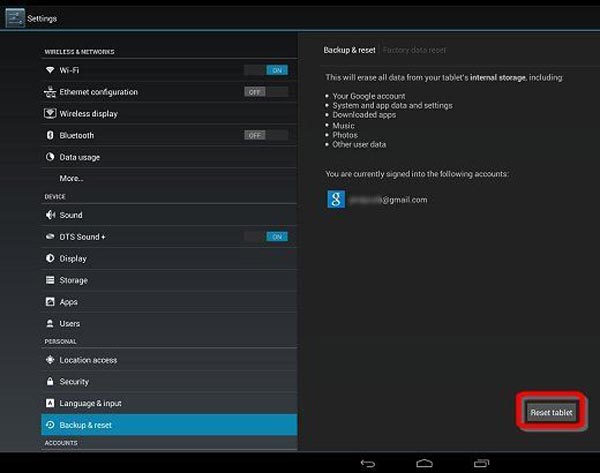
방법 2: 복구 모드에서 RCA Android 태블릿 재설정
가끔 설정 앱을 사용할 수 없는 경우가 있습니다. 예를 들어, 다음을 원할 때 벽돌이 된 전화기를 고치다, 설정 메뉴에 접근할 수 있는 방법이 없습니다. 현재로서는 복구 모드가 좋은 대체 솔루션입니다.
1단계 다음을 사용하여 태블릿 전원을 끄세요. 출력 단추. 화면이 완전히 어두워질 때까지 기다린 후 버튼을 길게 누르세요. 볼륨 업 and 출력 복구 모드 화면이 나타날 때까지 버튼을 동시에 누르세요.
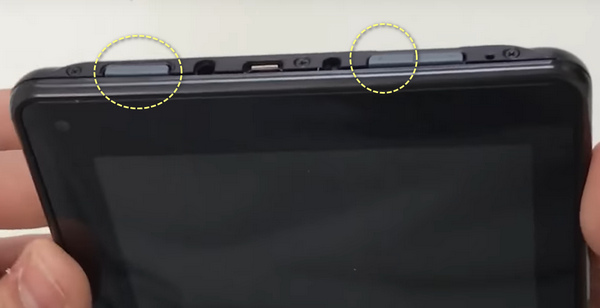
2단계 라벨이 붙은 옵션으로 이동하세요. 데이터 삭제 / 공장 초기화 볼륨 높이기 및 볼륨 낮추기 버튼을 사용한 다음 전원 버튼을 눌러 명령을 수행하십시오.
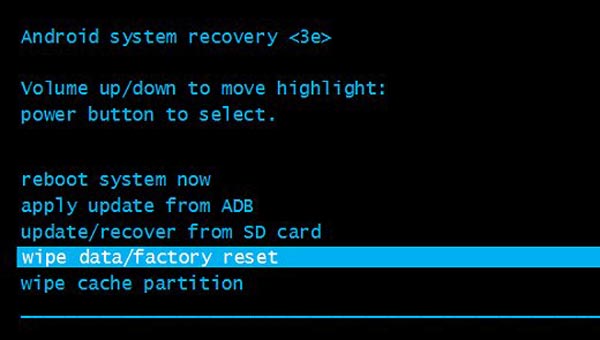
3단계 확인 화면이 나타나면 강조 표시하고 구현하십시오. 가능 RCA 태블릿 재설정을 시작합니다. 완료되면 시스템을 재부팅 해주세요 그러면 태블릿이 다시 시작되고 시작 화면이 표시됩니다.
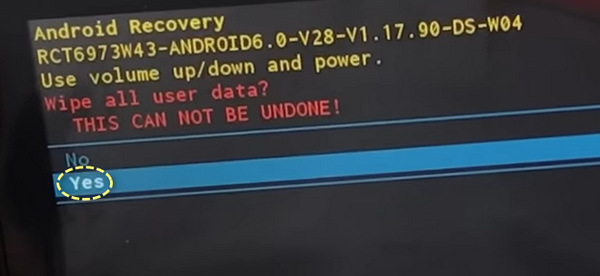
방법 3: Windows 10을 실행하는 RCA 태블릿 재설정
RCA 태블릿이 Windows 10을 실행하는 경우 RCA 태블릿을 재설정하는 것도 궁극적인 문제 해결 솔루션으로 작동합니다.
1단계 태블릿을 완전히 종료한 후 다시 전원을 켜세요. 길게 누르세요. FN/기능 전원을 켠 상태에서 키보드의 버튼을 반복적으로 누르는 동안 F9 볼 때까지 버튼 기다려주세요.
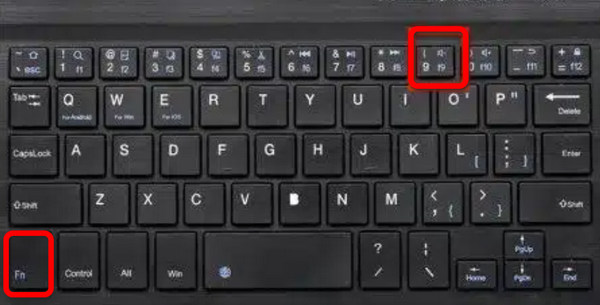
2단계 부팅 화면이 나타나면 다음을 선택하세요. 문제 해결 옵션을 선택한 다음 PC 초기화. 그러면 파일을 제거하거나 장치를 완전히 정리하는 두 가지 옵션이 표시됩니다. 후자는 태블릿에서 모든 개인 파일과 앱을 지우고 공장 설정으로 복원합니다.
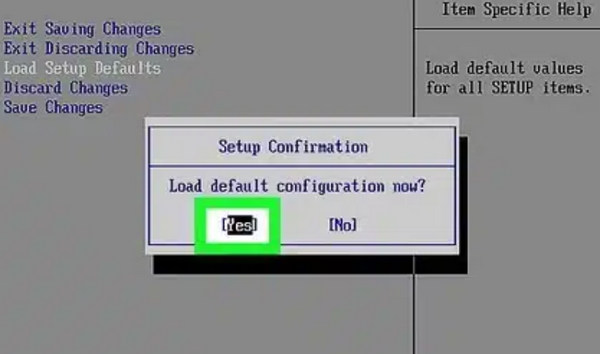
3단계. 결정을 내리면 RCA 로고가 보일 때 프로세스가 시작됩니다. 전체 프로세스는 태블릿의 데이터 양에 따라 30분에서 1시간이 소요됩니다.
파트 3: RCA 정제의 종류
일반적으로 RCA는 태블릿과 2-in-1 태블릿의 두 가지 유형의 태블릿 제품을 판매합니다. 전자는 다양한 모델의 iPad와 유사하며 RCA Tablet 9 Gemini와 같이 각각 다른 화면 크기를 제공합니다. 후자는 태블릿과 노트북의 특성을 공유하는 휴대용 컴퓨터입니다. 간단히 말해서 2-in-1 태블릿은 핫플러그가 가능한 무료 키보드가 포함된 태블릿입니다.
그리고 운영 체제별로 세분화하여 RCA는 RCA Cambio 10 태블릿과 같은 Android 태블릿과 Windows 10.1 태블릿을 모두 제공합니다. 물론 RCA 태블릿을 재설정하는 작업 흐름은 운영 체제에 따라 다릅니다.
위의 방법을 배웠다면 RCA 태블릿을 재설정하는 것이 쉬울 것입니다.
4 부분. iPhone에서 안전 모드를 끄는 방법에 대한 FAQ
RCA Windows 태블릿을 소프트 리셋할 수 있나요?
그래 넌 할수있어. 하단 검색창에 Windows Defender를 검색하실 수 있습니다. 그런 다음 장치 성능 및 상태 버튼을 클릭한 다음 새로 시작 버튼을 클릭하여 RCA 태블릿을 재설정하세요.
강제 재설정을 하면 태블릿이 손상되나요?
아니요, 그렇지 않습니다. 이러한 절차는 장치가 켜져 있지 않을 때 RCA 태블릿을 강제 재설정할 수 있도록 개발되었습니다. 자유롭게 할 수 있습니다.
RCA의 BIOS 인터페이스에 진입하지 못하는 이유는 무엇입니까?
그 이유는 Windows RCA 모델마다 BOIS 인터페이스에 들어가려면 다른 키가 필요하기 때문입니다. RCA 태블릿을 재설정하기 전에 인터넷으로 이동하여 해당 모델의 단축키를 검색할 수 있습니다.
결론
RCA 태블릿에 문제가 발생하면 문제 해결 방법을 찾는 것이 어렵다는 것을 알게 될 것입니다. 이 튜토리얼에서는 다음을 수행하는 방법을 보여주었습니다. RCA 태블릿 재설정 상세히.




